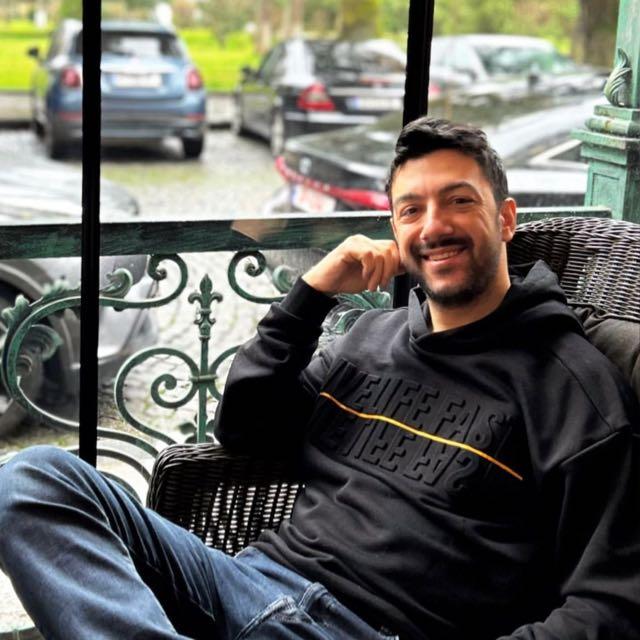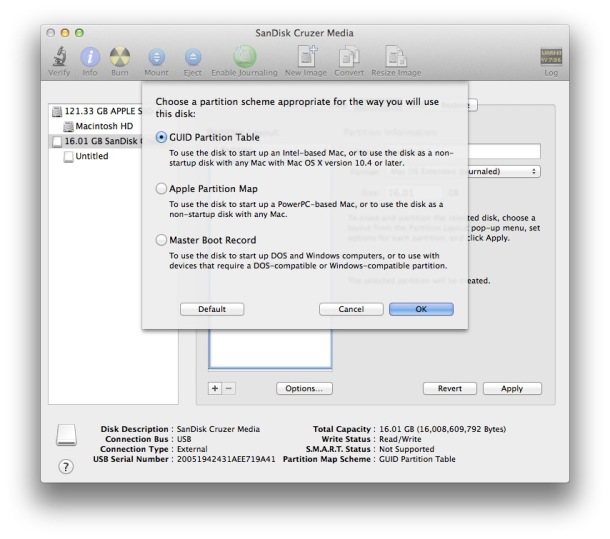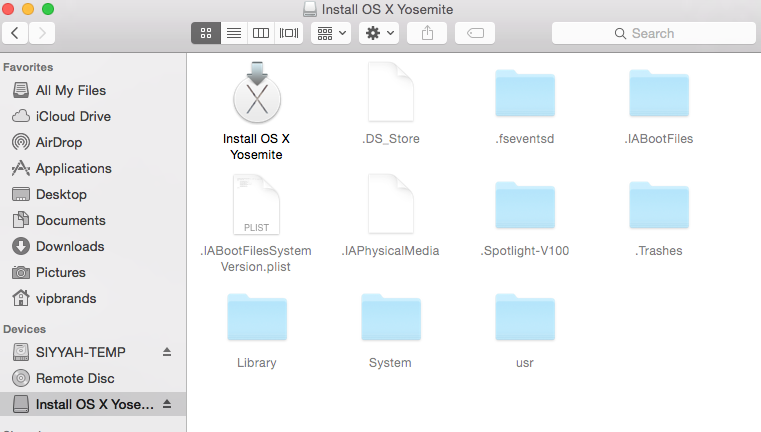Herkese selam,
Bugün size clean install yapmak isteyenler için bir kaç adımda usb sürücünüze bootable disk yapmayı anlatacağım.
ihtiyacımız olan 2 temel şey:
- USB Bellek
- Mac App Store üzerinden indirilmiş ama henüz kurulum yapılmamış olan dosya
Henüz indirmediyseniz buyrun linki: https://itunes.apple.com/us/app/id915041082?mt=12
Bootable Disk Oluşturalım
Adım adım yazacağım.. Daha kolay olur tahminimce..
- Usb belleğinizi sürücünüze takınız.
- Disk Utility uygulamasını açınız.
- “Erase” sekmesine gelin ve sürücü formatını “Mac OS Extended (Journaled)” seçin daha sonra Erase butonuna tıklayıp onaylayın.
- “Partition” sekmesine gelin ve ‘Partition Layout’ seçeneklerine bakın. Aktif seçili olan “Current” seçeneğini “1 Partition” yapınız.
- Adını da “Untitled 1” yerine “Untitled” yapın ve “Options” butonuna tıklayın..
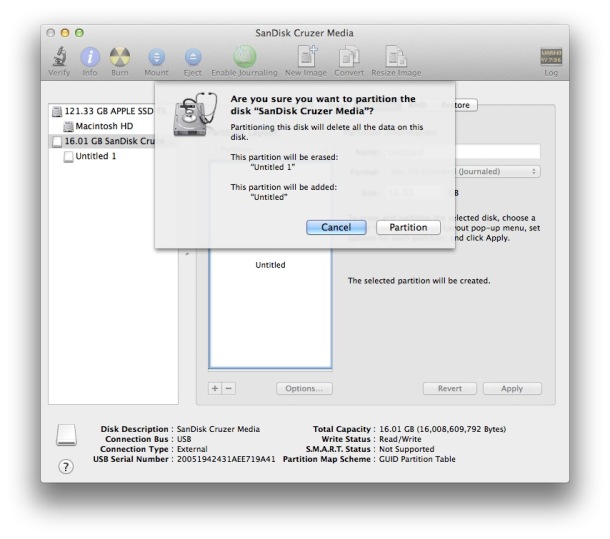
- “GUID Partition Table” seçili olduğuna emin olun ve “OK” butonuna tıklayınız.
“Apply” butonuna tıklayın ve işlemi onaylayarak partition oluşturunuz.
İlk adım tamamdır, Disk Utility uygulamasını kapatabilirsiniz..
OS X Yosemite Kurulum Diski Oluşturalım
Bunun için en kolay yol DiskMaker X.. Sizi bir sürü kod yazmaktan kurtaracaktır..
DiskMaker X kullanmak yerine manuel olarak yapmak isteyenler için aşağıdaki adımları anlatalım.
Önünüze kurulum ekranı açılırsa direk işlem yapmadan kapatınız..
Dosyayı Siz manuel olarak indirdiyseniz Applications altına taşıyınız yani orada olduğundan emin olunuz.
Daha sonra terminal i açın ve aşağıda yazacağım kodu direk yapıştırınız.
sudo /Applications/Install\ OS\ X\ Yosemite.app/Contents/Resources/createinstallmedia --volume /Volumes/Untitled --applicationpath /Applications/Install\ OS\ X\ Yosemite.app --nointeraction
Sizden yönetici parolasını soracak ve girdikten sonra işleme başlayacak. Bu işlem biraz zaman alır panik yapmayınız 🙂
"Erasing Disk: 0%... 10%... 20%... 30%...100%... Copying installer files to disk... Copy complete. Making disk bootable... Copying boot files... Copy complete. Done."
İşlem tamam artık disk e baktığınız da şöyle görmeniz gerekiyor
eğer gizli dosyalar gözükmüyorsa görmek için terminal de:
defaults write com.apple.finder AppleShowAllFiles -boolean true ; killall Finder
Hepsi bu kadar.. artık diskiniz ile başlatıp clean install yapabilirsiniz..
Kolay gelsin..